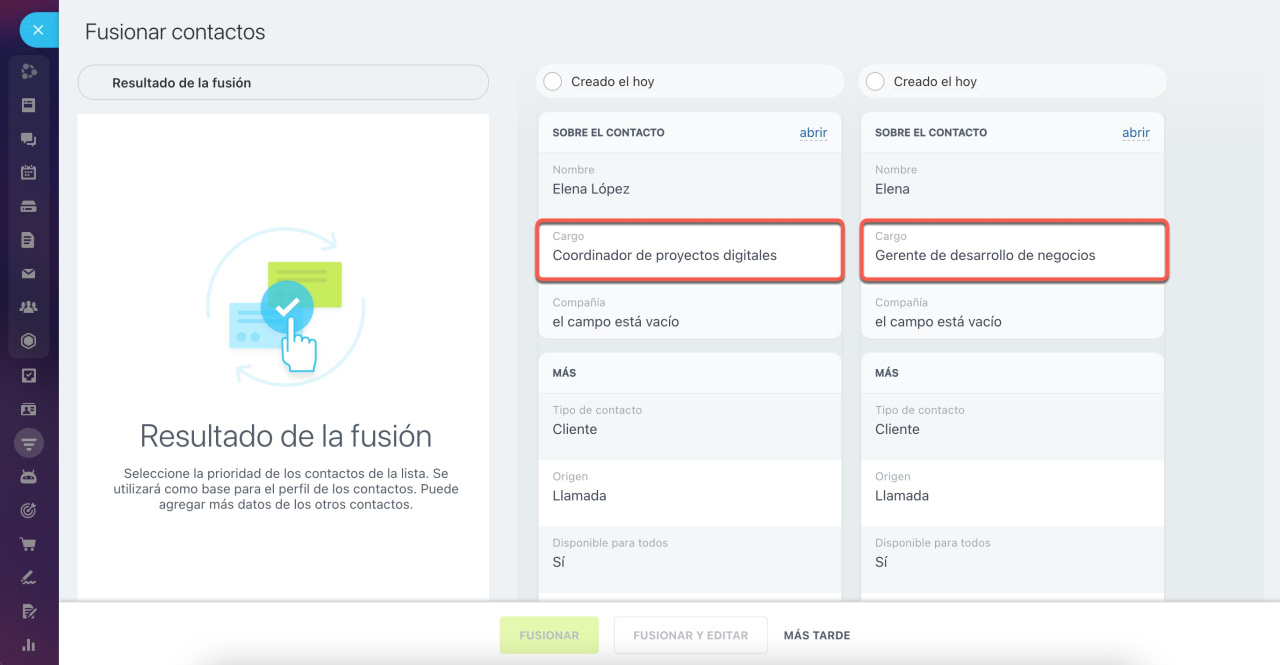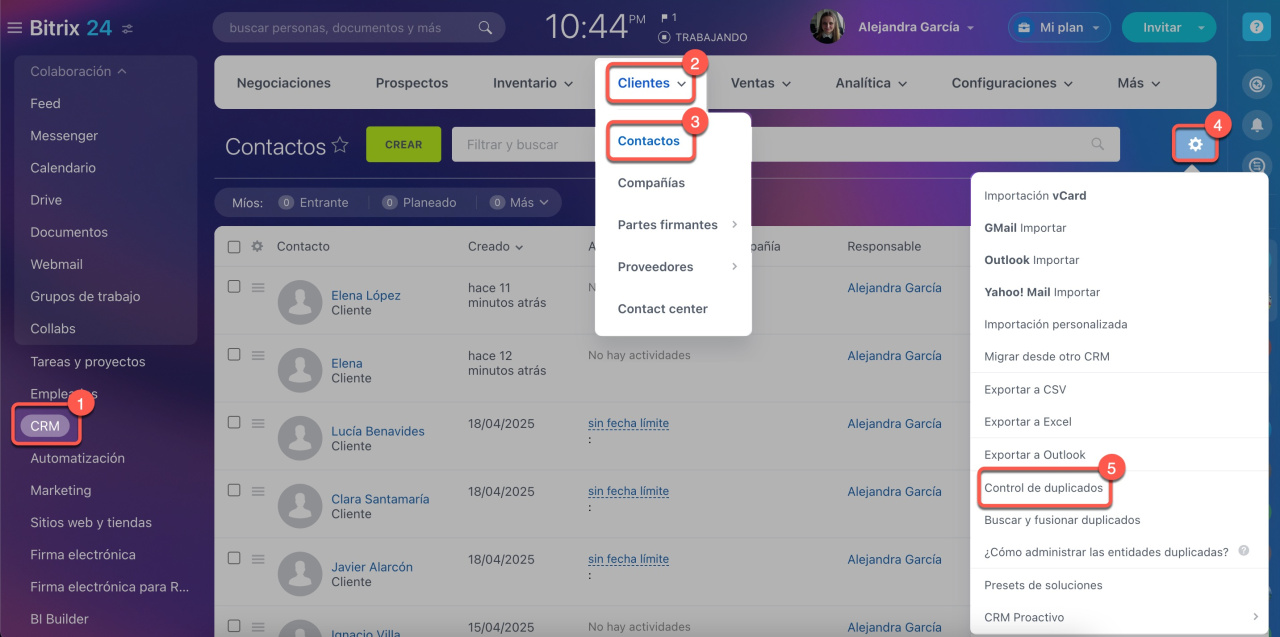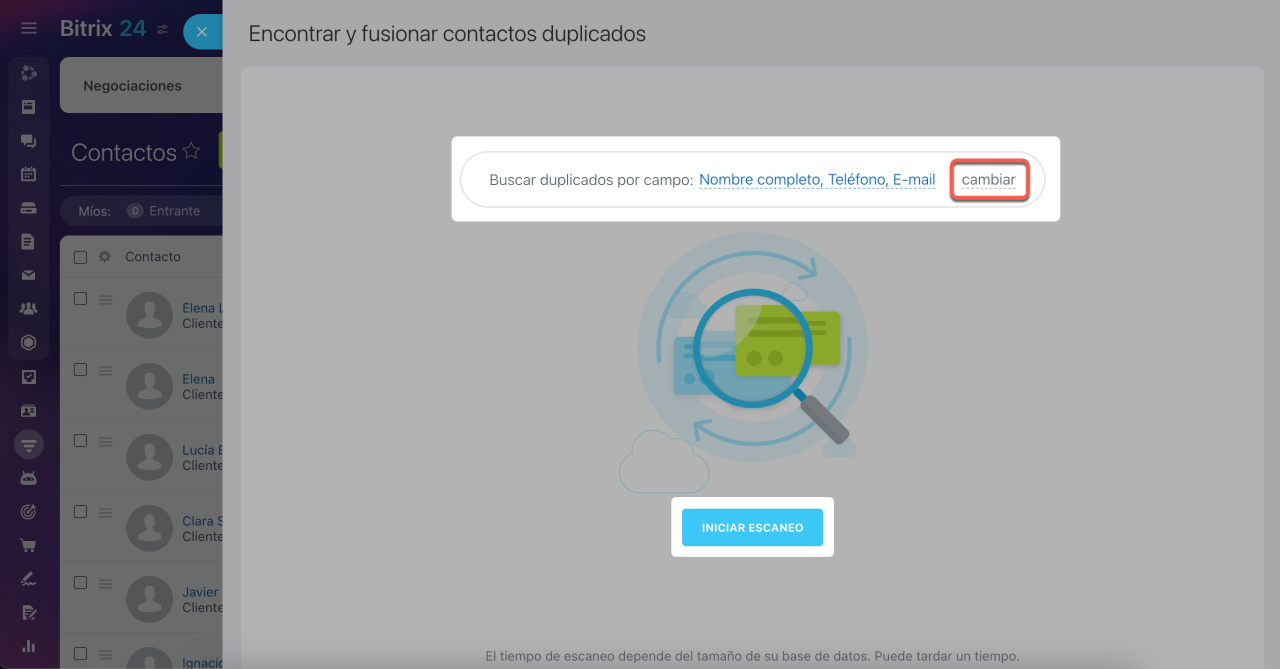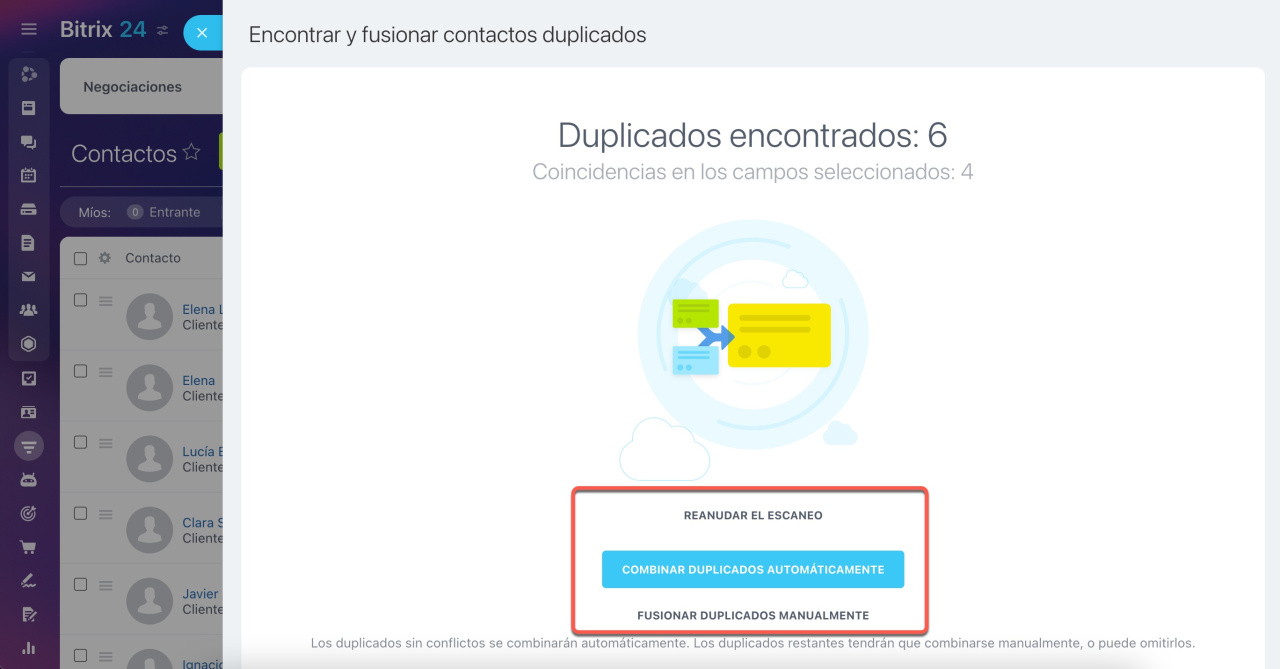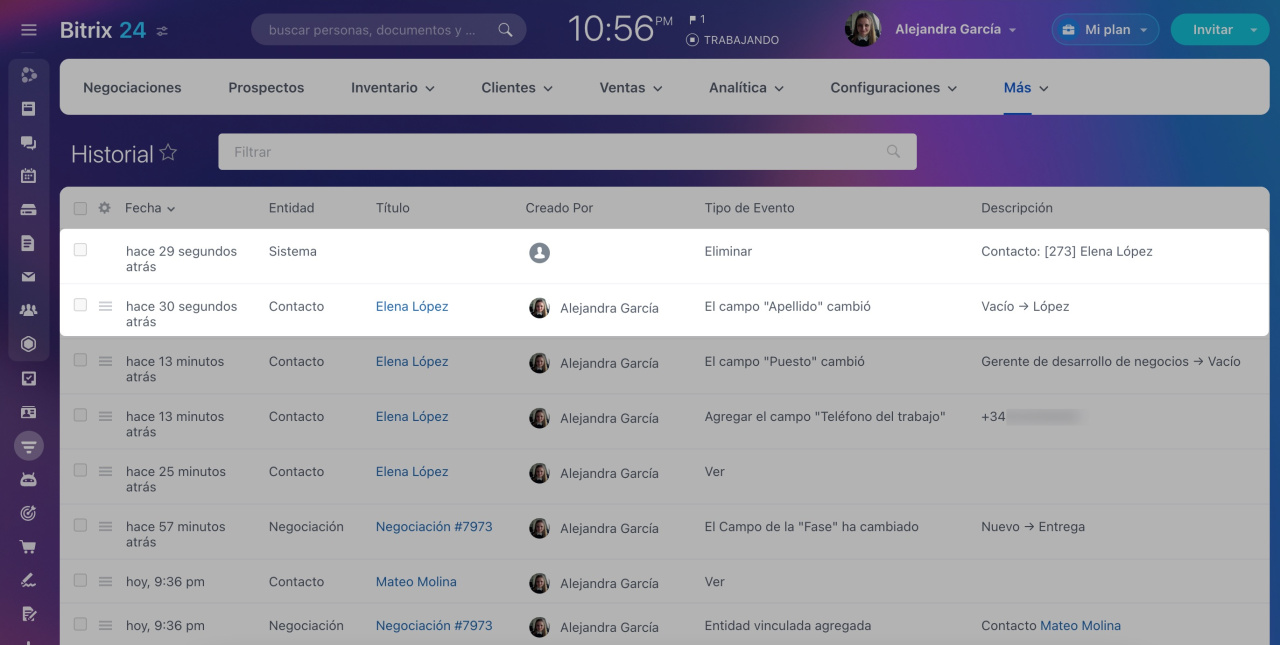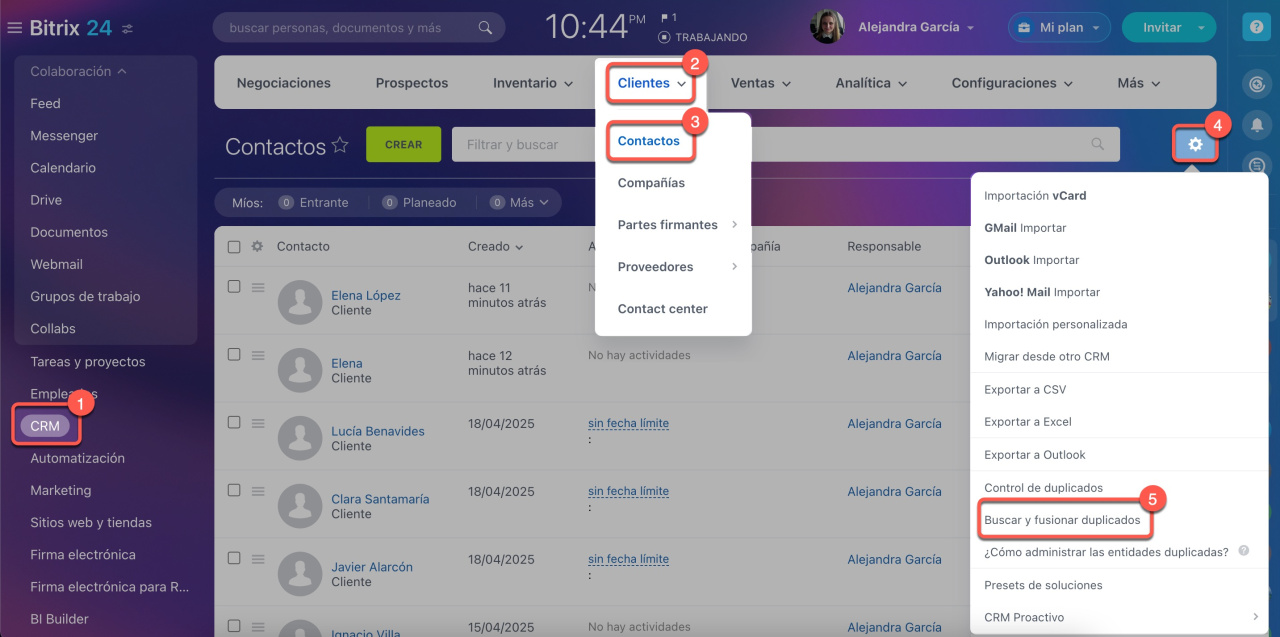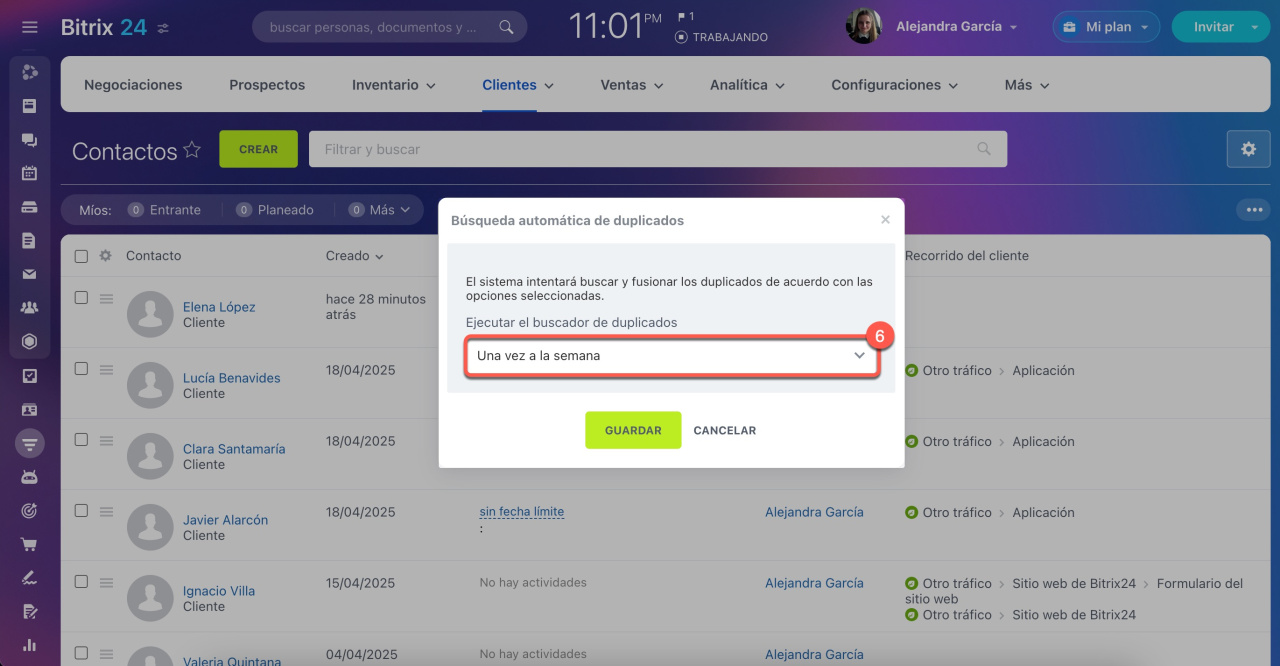La fusión automática de duplicados optimiza tu base de clientes al identificar y combinar registros idénticos, ahorrando tiempo y minimizando errores.
La fusión automática está disponible para prospectos, contactos y compañías.
El control de duplicados está disponible solo en algunos planes comerciales.
Ver la página de planes y precios.
Contenido del artículo:
Cómo funciona la fusión automática
CRM fusiona elementos automáticamente cuando:
- Todos los campos coinciden exactamente (mismo nombre, teléfono, etc.). Si hay diferencias, CRM sugiere fusión manual.
- Los elementos pertenecen al mismo responsable. No se fusionan registros de diferentes empleados.
-
Los prospectos están en la misma etapa del kanban. Etapas diferentes requieren fusión manual aunque los datos coincidan
Fusionar duplicados en CRM
Campos clave para detectar duplicados:
- Prospectos: nombre completo, nombre de la compañía, teléfono y correo electrónico.
- Contactos: nombre completo, teléfono y correo electrónico.
- Compañías: nombre de la compañía, teléfono y correo electrónico.
Ejemplos prácticos:
Fusión automática. Dos contactos "Elena" y "Elena López" con idénticos teléfonos y datos se fusionan automáticamente.
Fusión manual. Los mismos contactos con diferentes cargos requieren revisión manual.
Iniciar la fusión automática
El sistema verifica duplicados automáticamente, pero también puedes iniciar el proceso manualmente cuando lo necesites.
Permisos de acceso en CRM
Ve a la sección de CRM > Clientes > Contactos. Haz clic en Configuraciones (⚙️) > Control de duplicados.
Haz clic en Cambiar para ajustar los campos de verificación. Luego, haz clic en Iniciar escaneo.
Los registros idénticos se fusionarán automáticamente. Si hay diferencias, el sistema propondrá revisión manual, donde podrás decidir si fusionar o mantener separados los registros.
Tras la fusión, se conservará el registro creado primero y se eliminarán los duplicados. Puedes ver los cambios en el Historial de CRM y recuperar elementos si es necesario desde la papelera.
Historial de CRM
Papelera de reciclaje en CRM
Configurar la fusión automática
Por defecto, CRM revisa duplicados una vez al día. Puedes ajustar esta frecuencia o desactivar la función.
- Ve a la sección de CRM.
- Abre la pestaña Clientes.
- Selecciona Contactos.
- Haz clic en Configuraciones (⚙️).
- Elige Buscar y fusionar duplicados.
- Establece la frecuencia de verificación o selecciona Nunca para desactivarla. Guarda los cambios.
Resumen
- La fusión automática optimiza tu base de clientes eliminando registros repetidos.
- Los elementos se fusionan automáticamente cuando todos los campos coinciden, pertenecen al mismo responsable y están en la misma etapa del kanban.
- Tras la fusión, se conserva la ficha creada primero y se eliminan los duplicados.
- Puedes ajustar la frecuencia de revisión (diaria por defecto) o ejecutarla manualmente.